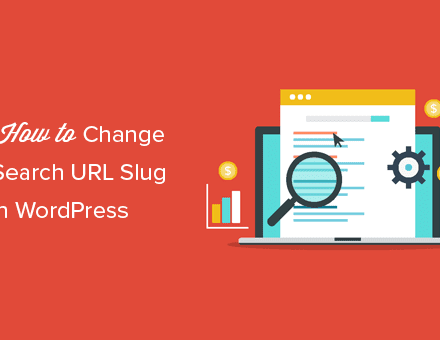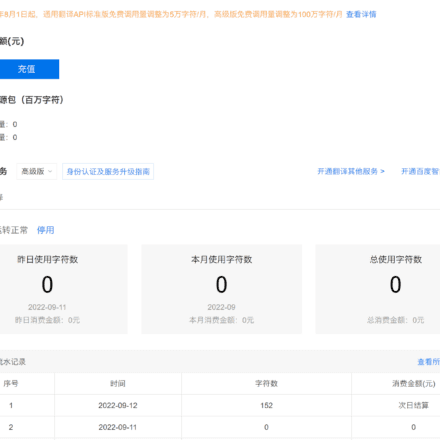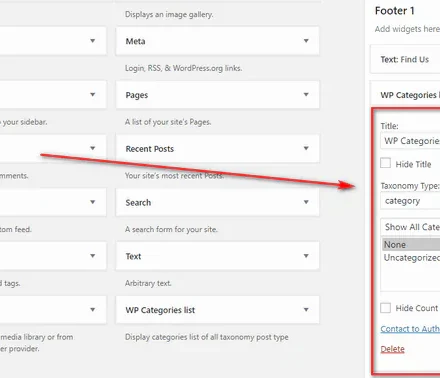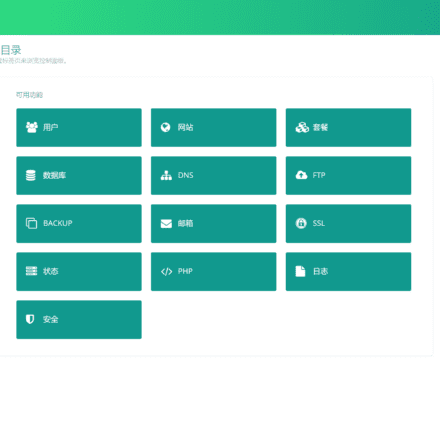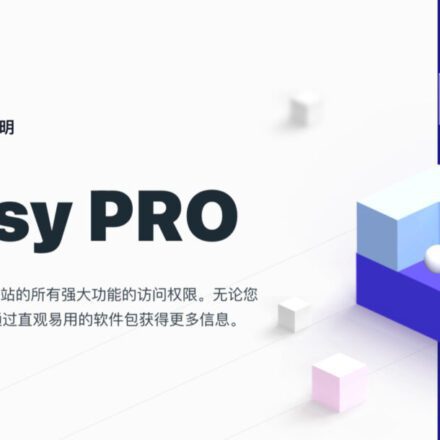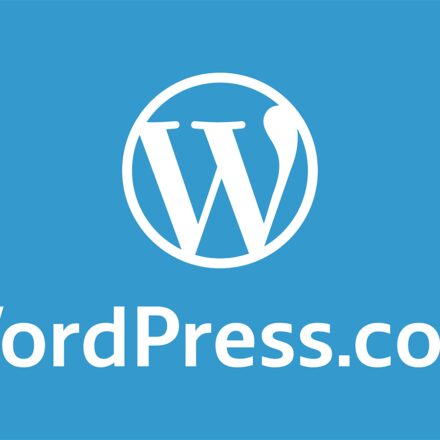Премиальное программное обеспечение и практические уроки
При использовании функции кадрирования в редакторе изображений WordPress я столкнулся с ситуацией, когда размер кадрирования не применялся после выбора. Я искал решения и в итоге обнаружил, что проблема заключалась в порядке выполнения операций.
Мне кажется, что текущая последовательность действий при обрезке изображений в WordPress несколько нечеловечна. Правильная последовательность действий такова: нажмите «Изменить изображение», затем выберите мышью размер изображения для обрезки, затем нажмите кнопку «Обрезать» выше и нажмите кнопку «Применить» ниже.
Нормальная логика работы должна заключаться в открытии редактора изображений, выборе функции обрезки, выборе размера, а затем применении и сохранении.
Обрезайте изображения с помощью встроенных инструментов WordPress
При загрузке изображений в WordPress часто возникает такая ситуация: размер изображения не подходит или скриншот захватывает ненужную часть. В таких случаях многие предпочитают загрузить новое изображение.
На самом деле, если скриншот не слишком маленький, это совершенно не нужно, потому что в самом WordPress есть инструмент обрезки изображений, мы можем обрезать картинку прямо на сайте, а затем мы научим вас, какОбрезайте изображения с помощью встроенных инструментов WordPress
Сначала вам нужно зайти в медиатеку и выбрать изображение, которое вы хотите отредактировать.
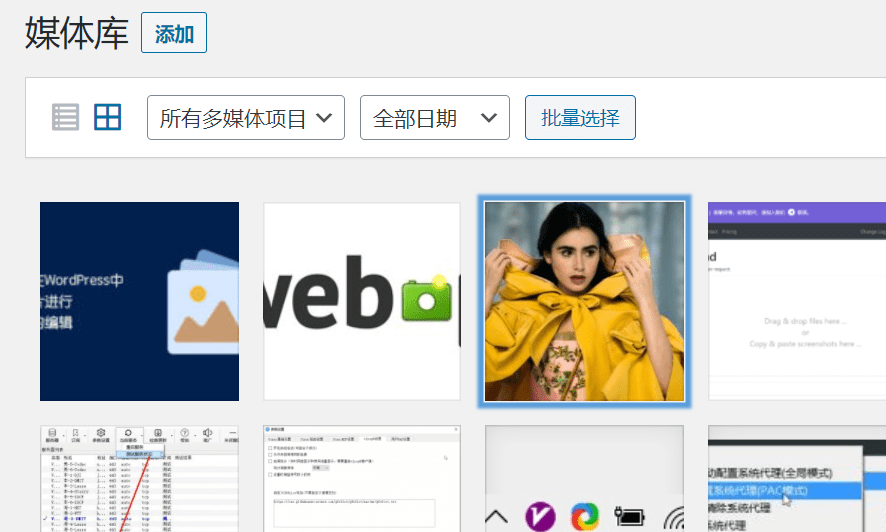
Затем выберите «Редактировать изображение», чтобы войти в интерфейс редактирования изображений.
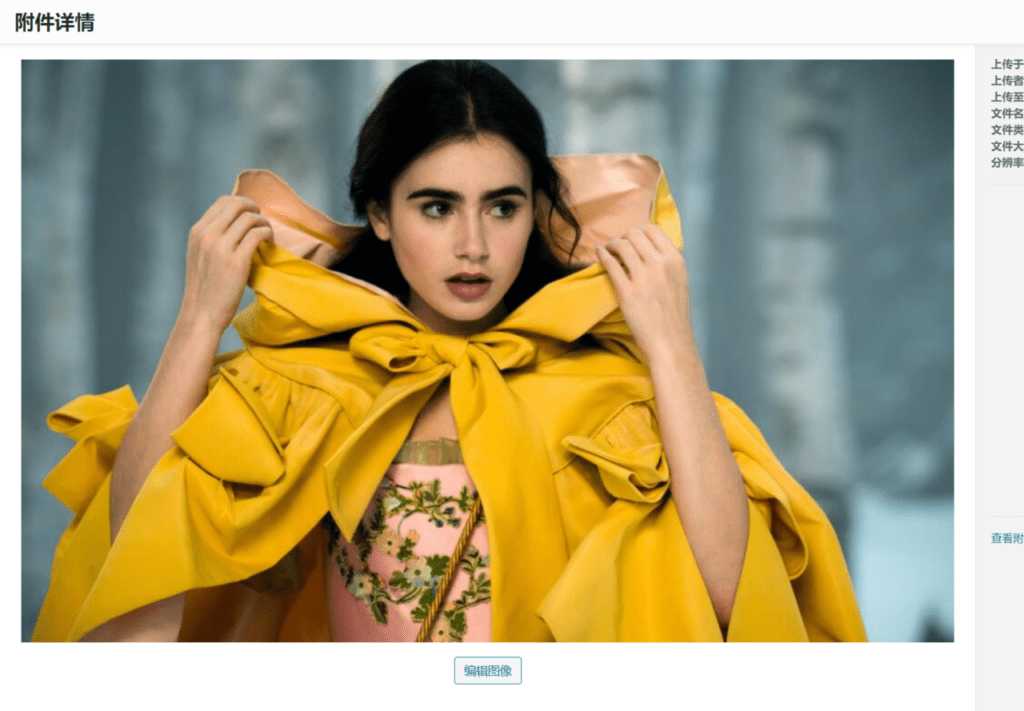
Затем мы видим следующий интерфейс. Вы можете видеть на изображении множество инструментов, среди которых самый крайний слева —Инструмент обрезкиОднако вы обнаружите, что по умолчанию эта кнопка серая и недоступна, поскольку сначала нам нужно выбрать область, которую мы хотим обрезать.
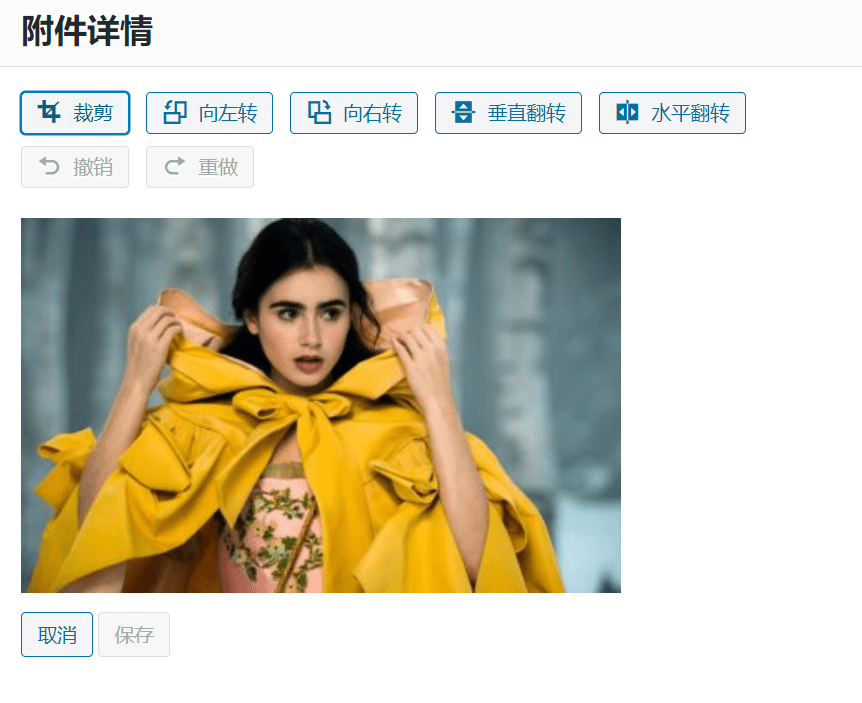
Для продолжения следуйте последовательности, показанной на рисунке ниже.
- Выберите область обрезки и перетащите ее с помощью мыши, чтобы изменить размер по своему усмотрению.
- Нажмите кнопку обрезки, чтобы просмотреть обрезанное изображение.
- Подтвердите сохранение, изображение обрезано.
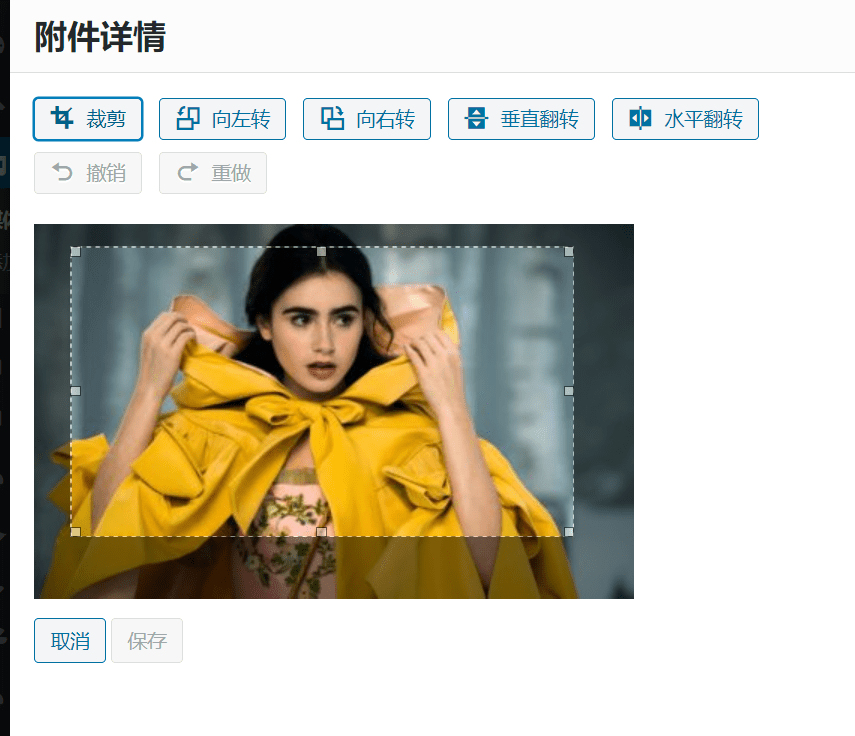
Примечание: сначала необходимо удерживать левую кнопку мыши и перетаскивать изображение, затем выбрать нужный размер обрезки, затем нажать значок обрезки выше. Затем нажмите кнопку «Сохранить» ниже.
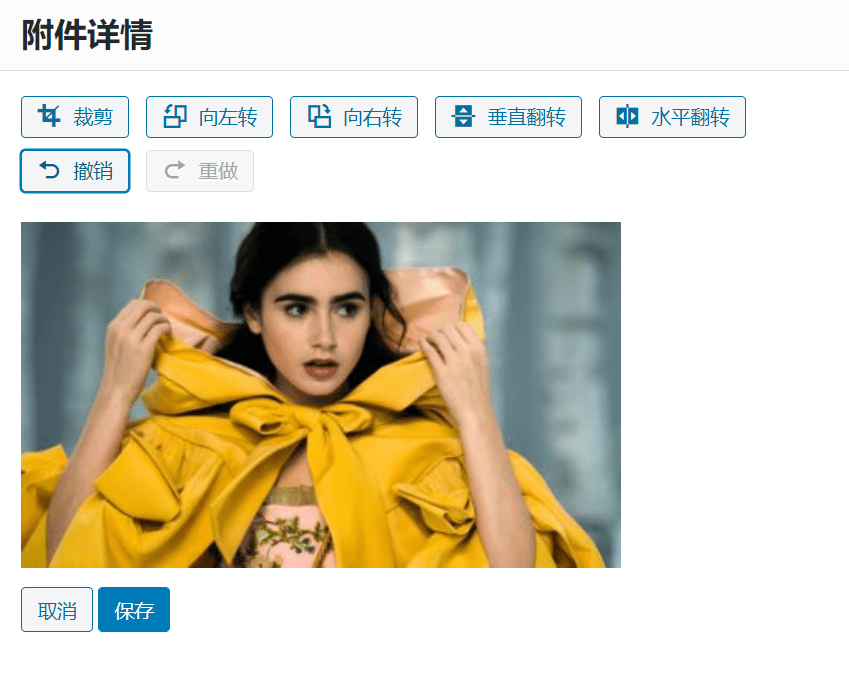
Примечание: Вы можете отменить сохранение изображения перед его сохранением. После сохранения изображение восстановить невозможно.
Обрезанное изображение — это выбранная нами область.
Ещё одна очень практичная функция — управление размером, позволяющее точно контролировать размер области кадрирования. Есть два способа настройки: пропорционально или в реальном размере, что особенно полезно для некоторых востребованных рисунков.
Функция обрезки изображений в WordPress по-прежнему очень полезна. Я часто использую её на своём сайте, особенно в некоторых важных статьях. Очень важно обеспечить качество изображения.